Med introduksjonen av iPhone X revolusjonerte Apple måten brukere interagerer med sine enheter, ved å eliminere hjemknappen fullstendig. Selv om de nye bevegelsene er relativt enkle å bruke, kan enkelte brukere slite med å utføre dem korrekt, noe som kan føre til frustrasjon.
Det dreier seg hovedsakelig om å forstå hvordan man sveiper for å returnere til startskjermen, aktivere appveksleren og raskt bytte mellom applikasjoner – tre separate handlinger. Vi skal forklare hvordan du kan mestre disse, samt noen andre sveipebevegelser som kan være nyttige.
Navigering tilbake til startskjermen
Uten en dedikert hjemknapp bruker iPhone X, XS og XR en enkel sveipebevegelse fra bunnen av skjermen for å lukke en app og gå tilbake til startskjermen.
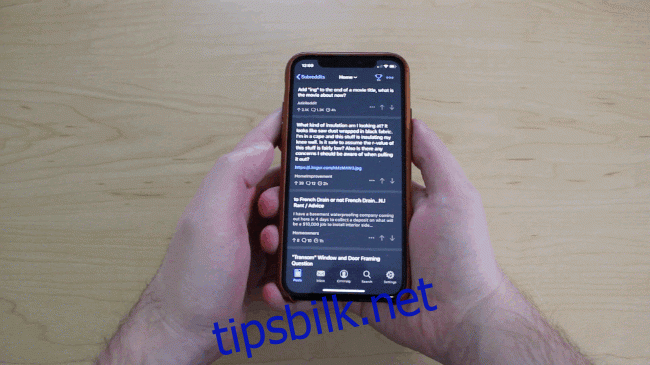
Det er mer et «flick» enn et sveip, men du forstår nok poenget. Du trenger heller ikke å sveipe helt fra bunnen av skjermen. Det er fleksibelt, slik at du kan sveipe litt lenger opp på skjermen. Du trenger ikke engang å berøre den tynne linjen nederst, men dette kan variere avhengig av appen du bruker, og om det er en knapp i veien. Fordelen med å kunne sveipe litt høyere opp er at det ligner på hvor brukere av eldre telefoner er vant til å trykke på hjemknappen.
Fremkalling av appveksleren
Hvis du ikke ønsker å gå tilbake til startskjermen, men heller vil vise appveksleren, gjør du den samme sveipebevegelsen som du ville gjort for å gå tilbake til startskjermen, men i stedet for å slippe, holder du fingeren i et kort sekund.
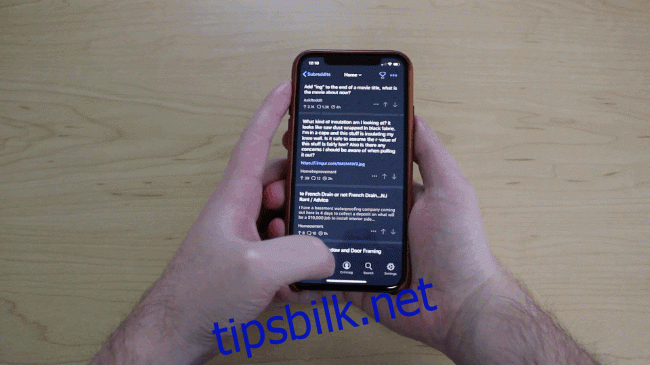
Derfra kan du sveipe til venstre eller høyre for å navigere gjennom alle appene som kjører i bakgrunnen, og velge den du vil bytte til.
Øyeblikkelig veksling mellom applikasjoner
Selv om dette ikke er den offisielle appvekslerfunksjonen, er det en bevegelse som lar deg raskt bytte til den sist brukte appen.
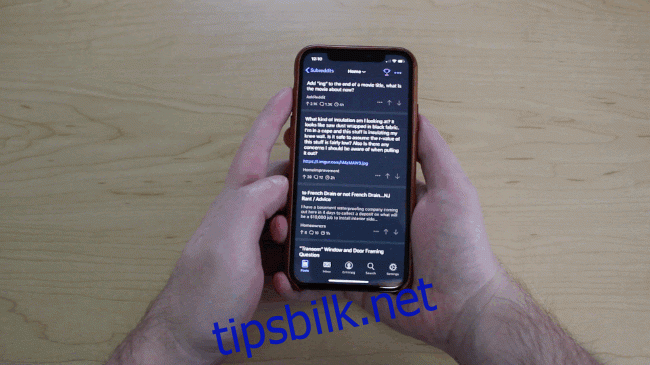
For eksempel, hvis du åpnet Twitter og deretter gikk til Instagram, kan du sveipe mot høyre nederst på skjermen for umiddelbart å gå tilbake til Twitter.
Du kan fortsette å sveipe for å bytte raskt mellom alle appene som kjører i bakgrunnen. Dette kan være raskere enn å bruke appveksleren, spesielt hvis du vil gå tilbake til den forrige appen du brukte.
Åpning av varslingssenteret
Varslingssenteret fungerer i hovedsak som før. Du sveiper fortsatt ned fra toppen av skjermen, men på iPhone X og nyere må du sveipe ned fra venstre side av skjermen, der klokken vises.

Åpning av kontrollsenteret
Dette er en betydelig endring for iPhone X og nyere modeller. Istedenfor å sveipe opp fra bunnen av skjermen for å få tilgang til kontrollsenteret, må du sveipe ned fra øverste høyre del av skjermen, der batteriikonet vises.
